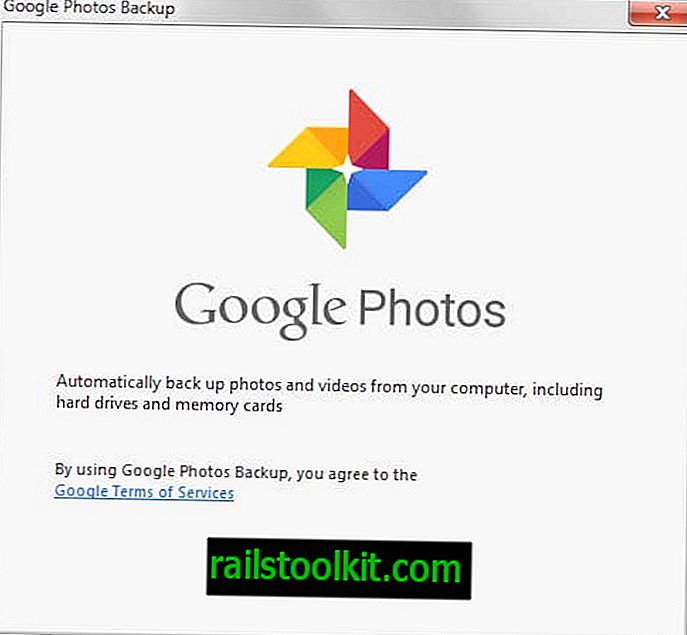Обичам да играя класически компютърни игри от време на време и да ги купувам през повечето време в Good Old Games. Докато тези игри работят без проблеми на съвременните компютри с Windows, понякога забелязвате, че те са проектирани за хардуер, отдавна преминал най-важното време.
Разделителната способност на екрана например може да бъде настроена на 640x480 или дори по-малко, което изглежда не на място при съвременните HD монитори. Едно решение за този конкретен проблем е да стартирате играта в прозоречен режим.
Докато някои игри предлагат опции да ги играете в режим на прозореца веднага, други може да не са и това е, че проблемите започват.
Това ръководство разглежда различните опции, които трябва да пускате компютърни игри, стари или нови, в прозорец, вместо на цял екран.
Alt-Enter
Първото нещо, което може да искате да опитате, е да натиснете клавиша Alt-Enter на клавиатурата си, докато играта работи в режим на цял екран. Някои игри променят режима на прозореца автоматично, когато използвате прекия път, докато някои не.
Това е най-лесният вариант за изпробване, поради което го избрах като първи избор в това отношение.
Настройки на програмата / ini файлове

Някои програми ви позволяват да промените режима на показване - включително дали да ги стартирате в режим на цял екран или не - в предпочитанията на програмата.
Просто отворете предпочитанията и преминете през тях едно по едно, за да разберете дали играта, която искате да стартирате в прозорец, предлага тази опция на първо място.
За да ви дам пример: Dota 2 има предпочитание под Video / Audio, което можете да използвате, за да промените режима на показване от цял екран на прозорец или прозорец без полета.
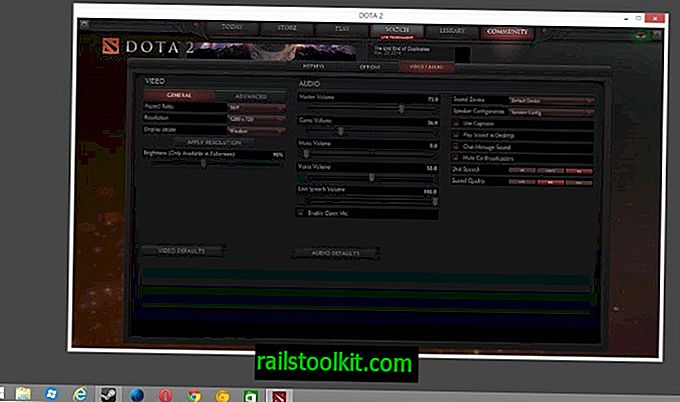
Някои игри се доставят с .ini файлове в директорията с игри, които могат да предлагат опции за промяна на разделителната способност на играта и режима на показване.
За да разберете дали това е така за играта, в която се опитвате да играете, отворете папката на програмата на играта в системата си и потърсете .ini файлове.
Ако не намерите тук, шанс е, че той не използва тези файлове.
Програма за пряк път
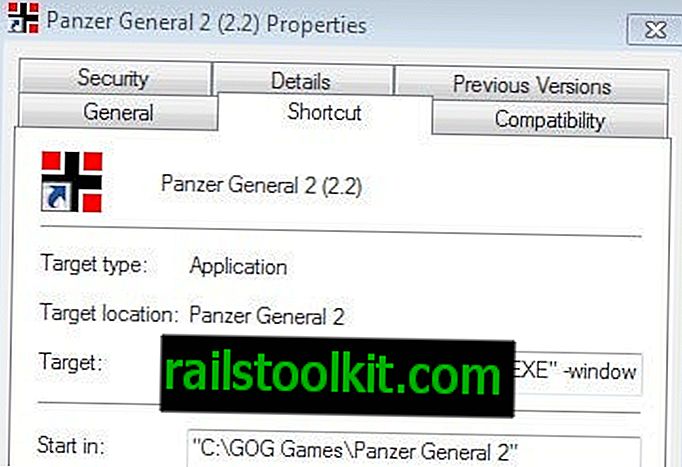
Друга опция, която имате е да добавите команди към прекия път на програмата. Щракнете с десния бутон върху прекия път на вашата система и добавете команди като следните в края на целевото поле:
- w
- прозорец
- в прозорец
Обърнете внимание, че може да се нуждаете от повишени привилегии, за да запазите тази информация във файла. Не всички игри поддържат тези команди, но някои го правят. Възможно е да има и други вариации, като -f резолюция, например -f 1024x768
Игра опаковки
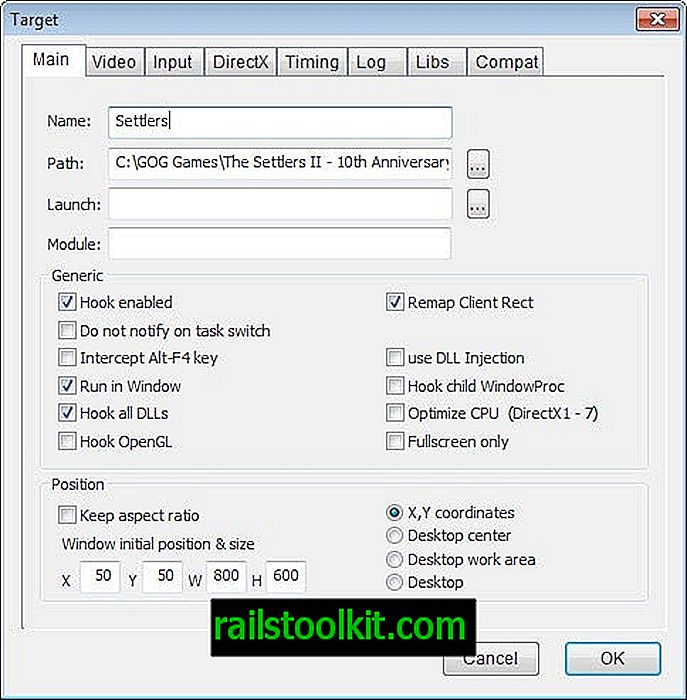
Играта опаковки може да ви помогне да стартирате игри в прозорец. Те прихващат повиквания и използват емулация, за да осигурят тази и друга функционалност.
Както при всички решения преди, те работят върху някои игри, но не и върху всички тях. Ето кратък избор на опаковки, които можете да изпробвате:
- DirectX OpenGL Wrapper - емулира API кали чрез OpenGL, за да стартира DirectX приложения на други платформи.
- DxWnd - най-сложната програма от всички тях. Богат набор от опции и основната цел на програмата е да направи играта на цял екран DirectX да се играе в Windows.
- Glide - не се актуализира от 2005 г., но все още може да работи с по-стари игри.
виртуализация
Това е последната мярка. Ако искате да играете DOS игра или игра с DOS версия, DOSBox е вашият първи избор, тъй като се доставя с цялата функционалност, от която се нуждаете за това.
Ако не, значи имате нужда от нещо различно. Ако използвате Windows 7 Professional, Ultimate или Enterprise, можете да използвате режима на Windows XP, за да стартирате игри в прозорец на вашата система.
Ако не го направите, можете вместо това да използвате софтуер за виртуализация като VMware или VirtualBox. Това, което правят основно е да подражават на друга операционна система на вашия компютър. Тъй като той работи в прозоречен режим, всички игри, които инсталирате и стартирате във виртуална среда, също ще се изпълняват в този режим.